Hvordan bruke en RAR File Extractor for Android
Hva å vite
- Åpne: Installer og åpne RAR. Naviger til og velg filen. Trykk på individuelle filer i RAR for å åpne dem. Trykk og hold for mer.
- For å trekke ut: Installer og åpne RAR. Åpne a-filen. Trykk øverst til høyre fire kvadratisk ikon. Trykk på pil opp > Bla gjennom > velg en mappe > OK > OK.
- For å lage: Legg filene i én mappe. Installer og åpne RAR. Gå til mappen og velg filene. Trykk på +, navngi den, velg en type og trykk OK.
Denne artikkelen forklarer hvordan du åpner, trekker ut, oppretter og reparerer RAR-filer på Android. Informasjonen nedenfor bør gjelde uansett hvem som har laget Android-telefonen din: Samsung, Google, Huawei, Xiaomi, etc.
Hvordan åpne RAR-filer på Android
Følg instruksjonene nedenfor for å åpne en RAR-fil på Android-enheten din:
-
Last ned og installer RAR app for Android.
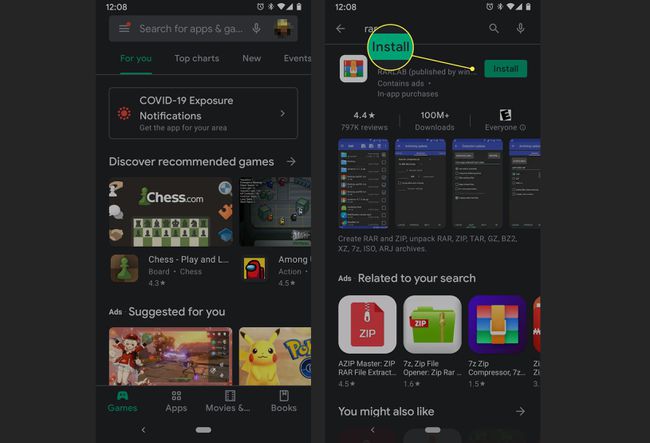
Åpne RAR app. Ikonet ser ut som en stabel med bøker. Når den åpnes, bør du se en liste over filer og mapper.
-
Naviger til mappen som inneholder filen du ønsker å åpne.
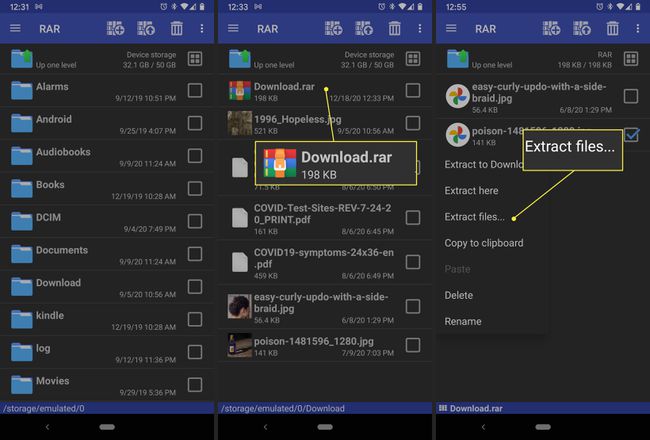
Mens du er inne i en mappe, kan du trykke på Opp ett nivå øverst på fillisten for å gå tilbake til forrige mappe.
-
Trykk på RAR-filen og skriv inn passordet, hvis du blir bedt om det, for å se innholdet.
Noen RAR-filer er passordbeskyttet. Hvis du lastet ned en RAR-fil fra internett, sjekk nedlastingsinstruksjonene for passordet.
Trykk på de individuelle filene for å åpne dem. Alternativt trykk og hold på en fil eller mappe for å åpne en meny med en liste over handlinger du kan utføre.
For å utføre handlinger på flere filer samtidig, trykk boksene ved siden av hver fil for å få et blått merke til å vises trykk og hold en av filene for å åpne kommandomenyen. Enhver handling du velger, f.eks Kopiere til utklippstavle eller Pakke ut filer, brukes på alle valgte filer.
Slik bruker du RAR for Android
RAR-appen har mange andre bruksområder enn å åpne RAR-filer. Her er en kort oversikt over RAR-appens grensesnitt:
- Trykk på de tre horisontale linjene i øvre venstre hjørne for å åpne et navigasjonspanel med snarveier til enhetens SD-kort og nedlastingsmappe. Under Kommandoer er det et alternativ for å legge til mappen du ser på i listen over favoritter.
- Trykk på ikonet med et plusstegn i øvre høyre hjørne for å legge til valgte filer i et nytt RAR-arkiv.
- Trykk på ikonet med en pil opp i øvre høyre hjørne for å pakke ut valgte filer.
- Trykk på søppelbøtta for å slette valgte filer.
- Trykk på de tre vertikale prikkene i øvre høyre hjørne for å åpne en annen rullegardinmeny med innstillinger og tilleggsalternativer.
- For å deaktivere annonser, trykk på de tre vertikale prikkene, og trykk deretter på Fjern annonser. Du blir deretter bedt om å konfigurere en betalingsmåte.
Hvordan trekke ut RAR-filer på Android
I denne sammenhengen betyr utvinning ganske enkelt å flytte filer fra et komprimert arkiv til enheten din, slik at du ikke trenger å bruke RAR-appen hver gang du vil ha tilgang til filene dine. Dette trinnet er ofte nødvendig; for eksempel, hvis du har et RAR-arkiv fullt av musikkfiler, må du pakke dem ut før de kan legges til enhetens musikkbibliotek. Slik trekker du ut komprimerte filer med RAR for Android-appen:
Åpne RAR app og finn RAR-filen din.
Trykk på RAR-filen for å åpne den.
-
Velg filene du vil pakke ut én etter én, eller trykk på firkanten med fire mindre firkanter inni (ved siden av Opp ett nivå) for å velge alle filene i gjeldende mappe.
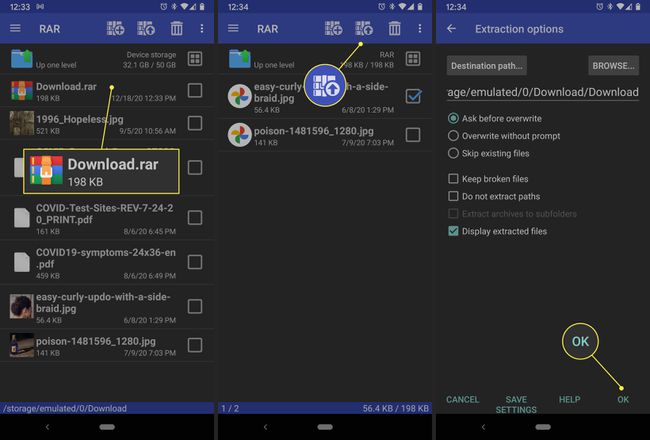
Trykk på ikonet med pil opp for å åpne alternativene for utvinning.
Trykk på Browse for å velge hvor du vil at de utpakkede filene skal gå.
-
Naviger til mappen du ønsker, og trykk deretter på OK i nedre høyre hjørne for å angi destinasjonen.
De Spør før du overskriver funksjonen er valgt som standard. Med denne funksjonen aktivert, lar RAR-appen deg vite om filer med samme navn allerede eksisterer, og du får valget mellom å hoppe over, gi nytt navn eller erstatte hver fil.
Trykk på OK for å fullføre utvinningen.
Hvordan lage RAR-filer på Android
Slik lager du dine egne komprimerte RAR-arkiver:
-
Sørg for at filene du ønsker å komprimere er plassert i en enkelt mappe.
Det er greit hvis det er andre urelaterte filer i mappen.
Åpne RAR app og naviger til mappen.
-
Velg filene du vil komprimere ved å trykke på boksene ved siden av dem.
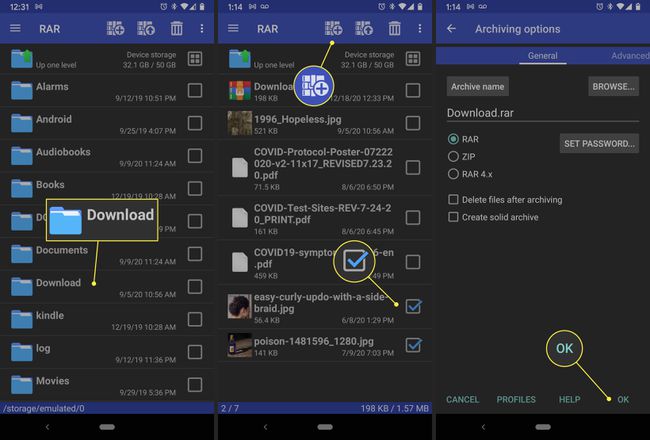
Trykk på ikon med et plusstegn for å åpne Arkiveringsalternativene.
Gi ditt nye arkiv et navn og sett opp et passord, hvis du ønsker det.
-
Velg å komprimere filene dine i RAR-, ZIP- eller RAR 4x-format. Hold deg til det første alternativet for optimal filkomprimering.
Mens du kan trykke Lag et solid arkiv for å lage en fil som er litt mindre, tar det litt lengre tid å åpne.
Trykk på OK for å få den nyopprettede RAR-filen til å vises i gjeldende mappe.
Hvordan reparere RAR-filer på Android
Hvis du får en feilmelding mens du prøver å åpne eller pakke ut et RAR-arkiv, kan en eller flere av filene inni være ødelagt. Heldigvis har RAR-appen muligheten til å reparere disse ødelagte filene. Dette er hvordan:
Åpne RAR app og finn den ødelagte RAR-filen.
Trykk på Tom boks ved siden av filen for å velge den.
Trykk på tre vertikale prikker i øvre høyre hjørne.
Trykk på Reparasjonsarkiv fra rullegardinmenyen.
-
Trykk på OK når du blir bedt om det.
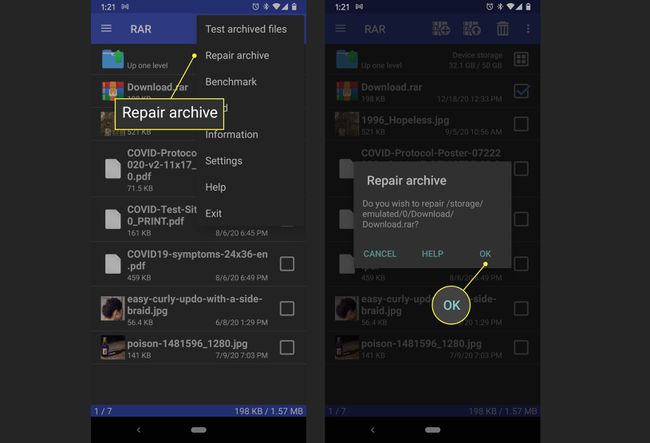
En gjenoppbygd RAR-fil vises i gjeldende mappe, og du kan pakke den ut som normalt.
Hva er en RAR-fil?
En RAR-fil er et komprimert arkiv med én eller flere større filer. RAR-filer brukes til å lagre og transportere store filer som filmer, musikk og programvare. Tenk på dem som vakuumforseglede lagringsposer for data. De gjør det mulig å sende og laste ned store applikasjoner via internett så raskt som mulig. På samme måte lar RAR-filer deg få plass til enorme mengder data på en flash-stasjon eller SD-kort for enkel overføring mellom enheter.
Alle RAR-filer ender med filtypen ".rar", men det er andre filkomprimeringsformater som ender med forskjellige utvidelser som .glidelås, .7z og .iso. De fleste RAR-filuttrekkere for Android er i stand til å åpne flere typer komprimerte filer.
Hvorfor trenger du en RAR File Extractor for Android?
De fleste datamaskiner leveres forhåndslastet med en RAR-filuttrekker, men Android-enheter har vanligvis ikke en som standard. Derfor må du laste ned en RAR-filuttrekksapp før du kan åpne disse filene på Android-enheten din.
Mange RAR-ekstraksjonsapper lar deg også lage dine egne komprimerte arkiver, noe som gjør deling av store filer som bilder og videoer mye enklere. De fleste e-posttjenester begrenser mengden data du kan sende i én melding, så hvis du vil sende en mappe inneholder hundrevis av bilder til en venn, kan det hende du først må komprimere bildene dine til en enkelt fil. Mottakeren må selvfølgelig også ha et ekstraksjonsprogram for å åpne den komprimerte filen.
Hva er den beste RAR File Extractor for Android?
Det er dusinvis av RAR-filuttrekksapper tilgjengelig for Android. For denne opplæringen brukte vi RAR-app for Android, som kan lastes ned gratis fra Google Play-butikken.
Utviklet av produsentene av WinRAR, blir RAR-appen noen ganger referert til som WinRAR for Android. I tillegg til RAR-filer kan den også åpne filer med følgende utvidelser: .zip, .tar, .gz, .bz2, .xz, .7z, .iso og .arj. For å åpne slike filer på en iOS enhet, trenger du en annen app som er kompatibel med iOS-plattformen.
